WPS文档解决页面都贴合页面间没有空白的方法教程
2023-02-23 13:11:57作者:极光下载站
wps
Word是很多小伙伴都在使用的一款办公软件,在其中我们可以对文本内容进行各种想要的专业化处理,比如我们可以设置字体字号,设置文字排版格式,进行参考文献的引用,插入脚注尾注,设置页眉页脚,设置标题格式,设置正文格式,插入封面等等。有时候我们会发现在WPS
Word中页面与页面连在一起了,中间没有空白,小伙伴们知道遇到这种情况该如何解决吗,其实解决方法是非常简单的。我们可以通过多种方法将页面分开,小编这里为小伙伴们介绍两种操作方法,都可以成功将页面分开显示出空白,小伙们可以分别进行操作。接下来,小编就来和小伙伴们分享具体的操作步骤了,有需要或者是感兴趣的小伙伴们快来和小编一起往下看看吧!
操作步骤
第一步:点击打开WPS Word,可以看到当前页面直接是连在一起的;

第二步:方法1.将鼠标悬停到页面中间,看到鼠标变成如图所示的指向外侧的双向箭头时双击一下;
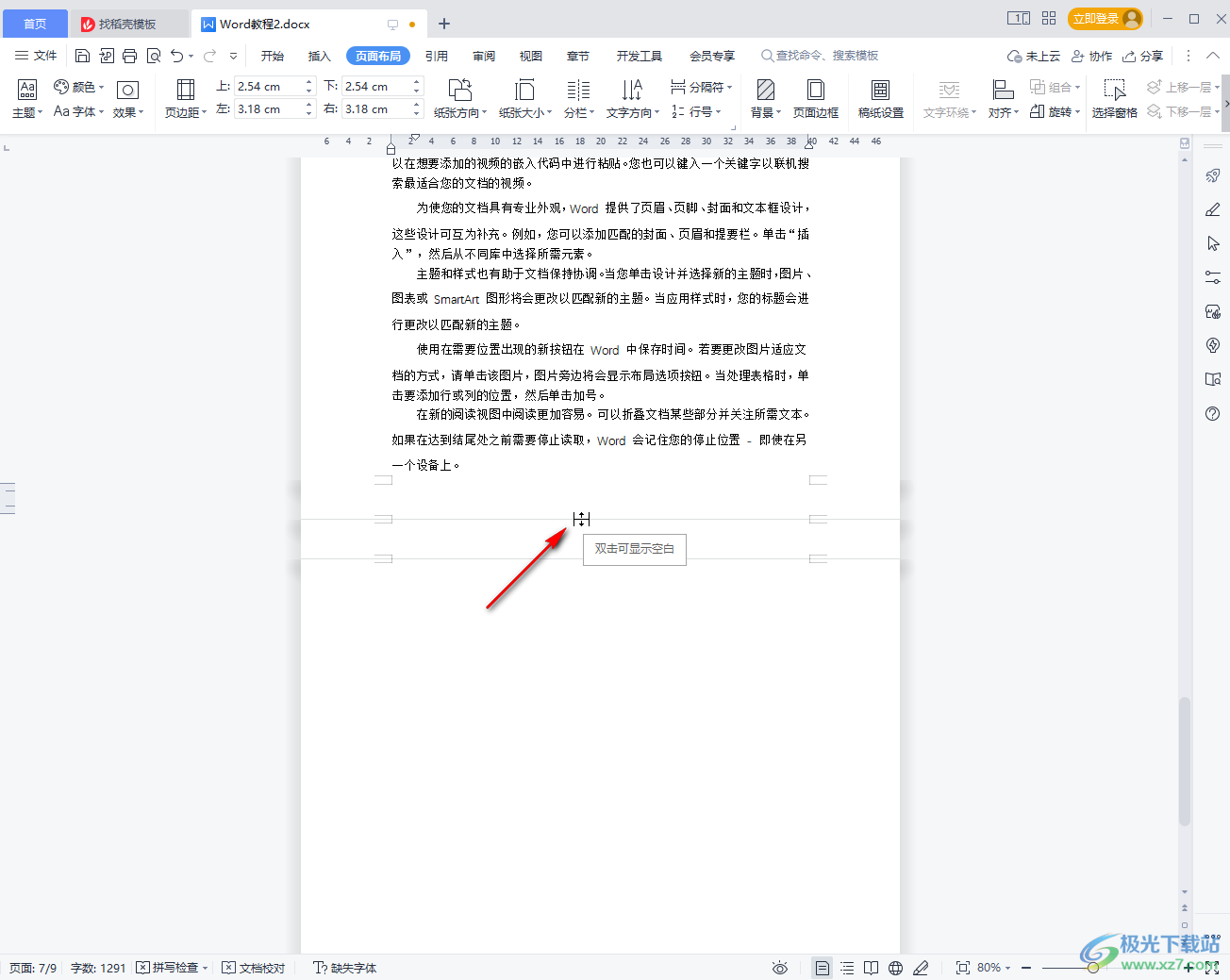
第三步:就可以看到成功将页面之间的空白显示出来了,后续将鼠标悬停到中间的空白处,看到鼠标变成如图所示的指向内侧的双向箭头时双击一下可以将页面连在一起;
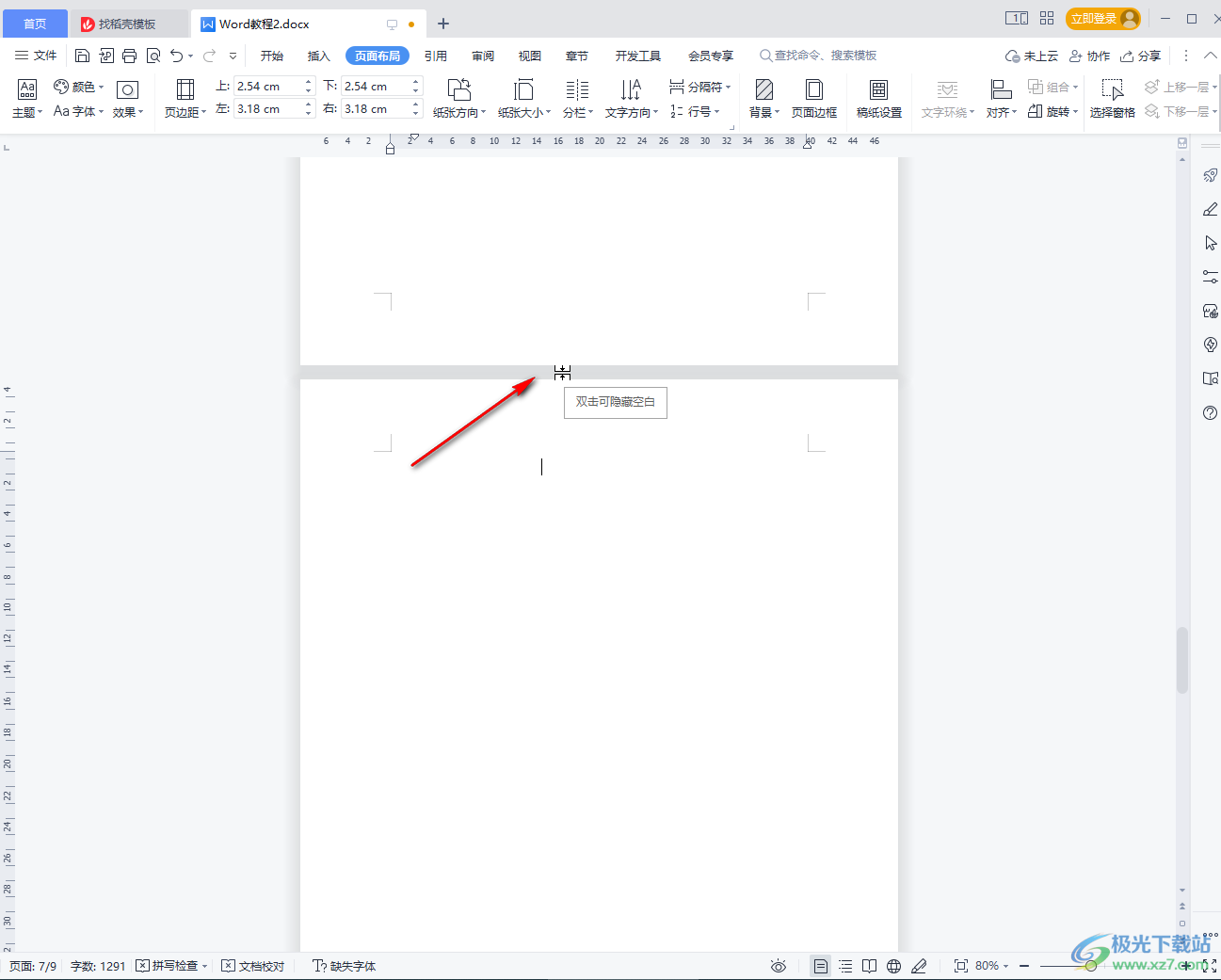
第四步:方法2.在界面左上方点击“文件”——“选项”;
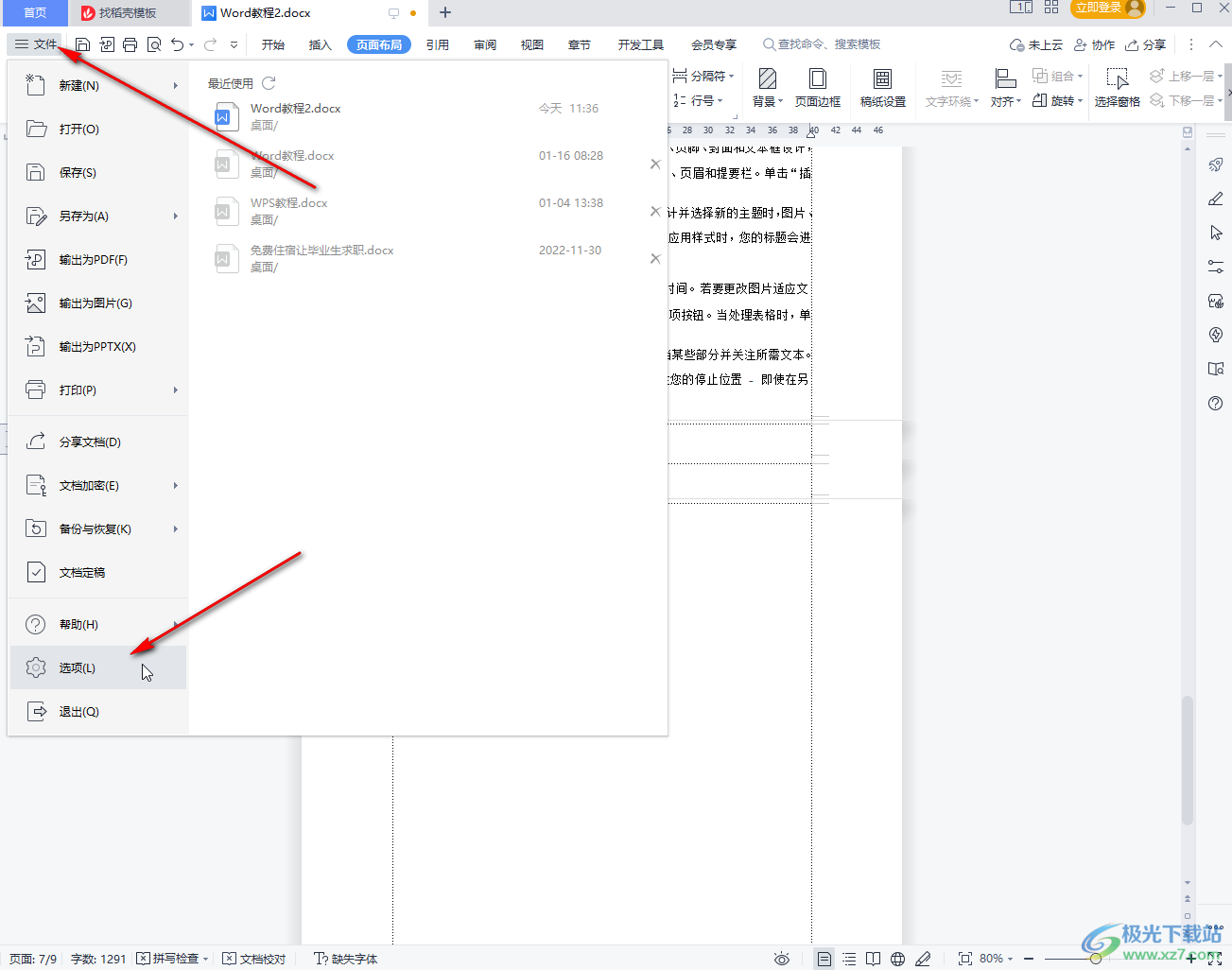
第五步:进入选项窗口后,在视图栏,点击取消勾选“隐藏空白”,就可以将页面中的空白显示出来了,如果有需要哦我们还可以根据需要设置其他显示选项。
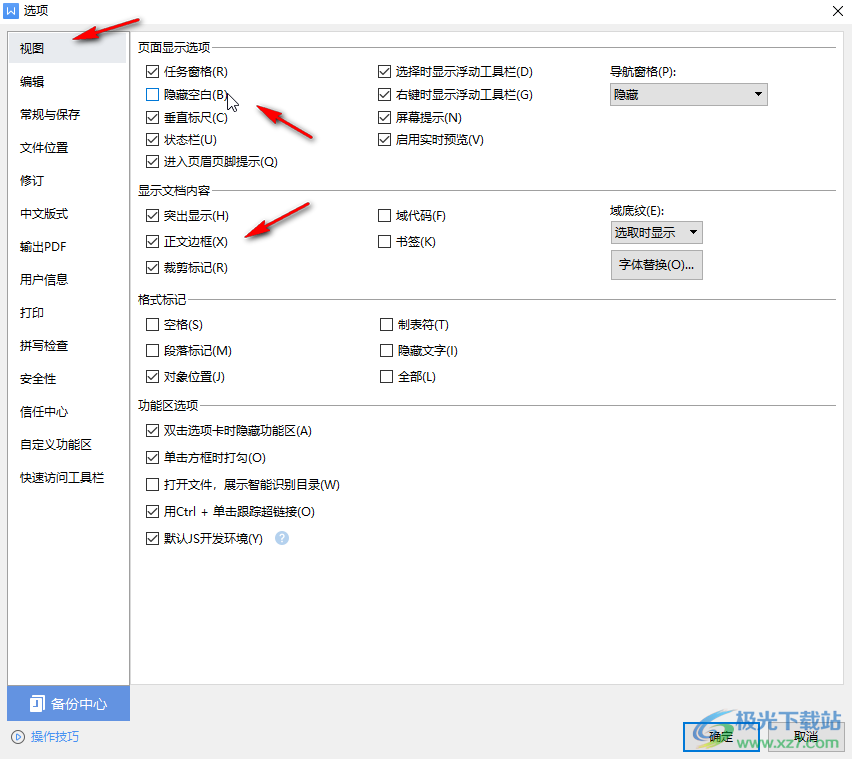
以上就是电脑版WPS文档中解决页面之间连在一起没有空隙的方法教程的全部内容了。以上两种方法操作起来都是非常简单的,小伙伴们可以分别进行尝试。
